Sistema di Preset e menu Modifica
I noti comandi Copia e Incolla possono essere utilizzati per copiare i valori dei parametri e incollarli in altri parametri.
Questi due comandi possono essere utilizzati per selezionare (e deselezionare) i parametri, ad esempio per mostrare tutti i parametri di un oggetto nell'HUD.
Il sistema di preset in Cinema 4D
I preset possono essere salvati in molti punti di Cinema 4D. I preset sono elementi con valori di parametro predefiniti che possiamo utilizzare, ad esempio, se vogliamo che un nuovo cubo creato sia sempre alto 300 cm o lo shader Disturbo sia sempre grigio-arancio. I preset dei pennelli e dei colori di BodyPaint 3D, ad esempio, vengono ora salvati come asset.
In generale possiamo creare dei preset per tutti gli elementi le cui proprietà possono essere visualizzate in Gestione Attributi: oggetti, tag, materiali, shader, strumenti, ecc.
Inoltre, i link nei campi elenco non vengono salvati (ad esempio, gli effettuatori collegati all'oggetto Clona (nella tab Effettuatori). Questo può portare a un comportamento paradossale: l'oggetto Frattura Voronoi ha un generatore di punti nella tab Sorgenti dell'elenco delle sorgenti. Se richiamiamo il preset per questo oggetto utilizzando il pulsante in alto a destra in Gestione Attributi, l'elenco verrà svuotato.
Alcune finestre di dialogo in Cinema 4D (ad esempio, molti strumenti di BodyPaint 3D, come il pennello) non funzionano bene con la Gestione Attributi a causa del vecchio codice. I preset non funzionano in questo caso.
Esistono principalmente 2 tipi di preset che possono essere utilizzati in modo diverso:
-
Preset elementi: questo preset definisce un elemento, ad esempio un oggetto, un tag, ecc. - quando viene creato (ma anche in seguito se è più comodo). - per tutti i valori specifici dell'elemento (un tale preset può contenere anche solo alcuni parametri selezionati, vedi anche Salva Selezionati come Preset).
-
Salva: comandi di salvataggio nel menu Modifica in Gestione Attributi (o pulsante in alto a destra in Gestione Attributi).
-
Carica: pulsante in alto a destra in Gestione Attributi dell'elemento selezionato.
-
-
Preset speciali: all'interno degli elementi sono spesso presenti combinazioni di parametri predefiniti per aree specifiche (ad esempio, nell'oggetto Sweep i preset dell'area di copertura, o i preset delle spline per i grafici funzione).
-
Salva: pulsante o comando che Salva il preset nella posizione appropriata.
-
Carica: pulsante o comando che Carica il preset o il menu di selezione nella relativa posizione.
-
I preset vengono sempre salvati nella directory Presets con una sotto-tab denominata in modo appropriato nell'Asset Browser - ad esempio "Cube presets" - e possono essere gestiti con tutte le funzioni già note dell'Asset Browser.
Si noti che nei preset vengono salvati solo i valori dei parametri. Le mesh, gli elementi collegati (ad esempio, livelli assegnati, selezioni di poligoni, collegamenti di oggetti e così via) non vengono presi in considerazione. In questi casi potete salvare l'intero oggetto o l'intera scena come Asset.
Si noti inoltre che ci sono tab contrassegnate da un'icona particolare (ad esempio, i tag assegnati agli oggetti):
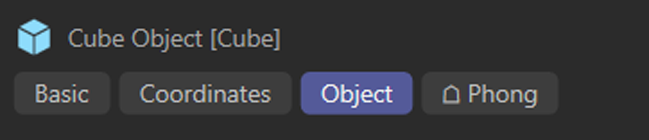
I settaggi di tali tab contrassegnate NON vengono salvati nei preset.
Salva come Preset
Questo comando serve a salvare i parametri attualmente definiti come "preset di elemento" (vedi sopra) per l'elemento attualmente visualizzato in Gestione Attributi (ad esempio, cubo, shadero tag Disturbo). Allo stesso tempo, a questo preset viene attribuito lo stato di Preset, ovvero: gli elementi appena creati saranno configurati con questi parametri.
Tuttavia, questo stato può essere modificato in qualsiasi momento semplicemente cliccando sul simbolo della "corona" in Gestione Attributi.
Si noti che in Gestione Attributi sono visibili i parametri solo di un singolo elemento. In caso contrario, il comando risulterà in grigio (disabilitato) il che accade se l'elemento non funziona con la funzionalità definita nel preset..
Salva Preset
Questo comando serve a salvare i parametri attualmente definiti come "preset di elemento" (vedi sopra) per l'elemento attualmente visualizzato in Gestione Attributi (ad esempio, cubo, shadero tag Disturbo). Questo preset sarà elencato solo per la selezione successiva, ma non sarà utilizzato come impostazione predefinita (vedi anche sopra Salva come preset ). Questo comando si trova anche nella selezione dei preset in Gestione Attributi in alto a destra.
Preset Elemento in Gestione Attributi
In alto a destra in Gestione Attributi, si trova una selezione di preset per gli elementi. A parte il comando appena citato, l'elenco sarà abbastanza vuoto se non avete ancora creato un preset corrispondente.
Il menu di selezione dei preset diventa attivo quando è selezionato un elemento (ad esempio, un cubo, uno shader disturbo o i preset del progetto) mentre le sue impostazioni sono visualizzate in Gestione Attributi.
Selezionate il preset relativo all'elemento visualizzato in Gestione Attributi. Cliccate sull'area a sinistra della selezione di preset per visualizzare un elenco ridotto dell'Asset Browser con i preset adatti; cliccate sull'area destra per visualizzare i preset sotto forma di elenco. Nel primo caso è possibile apportare anche piccole modifiche ai preset (ad esempio, impostare lo stato del preset).
Se passate con il mouse sull'area di sinistra, potete utilizzare la rotellina del mouse per scorrere tutte le opzioni.
Quando selezionate un preset, i parametri corrispondenti definiti vengono visualizzati come "selezionati". In questo modo potete vedere quali parametri sono memorizzati (utile nei presettaggi parziali ad esempio).
Le selezioni multiple in Gestione Oggetti funzionano se vengono selezionati elementi dello stesso tipo (ad esempio, 2 cubi). In questo caso gli elementi possono essere impostati simultaneamente.